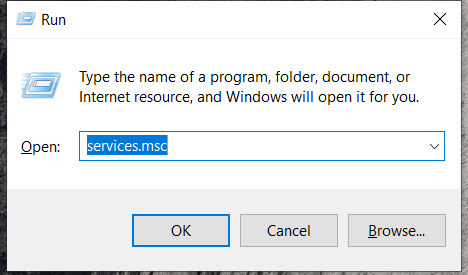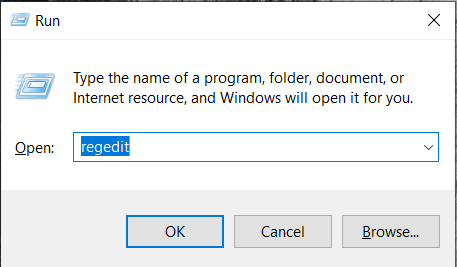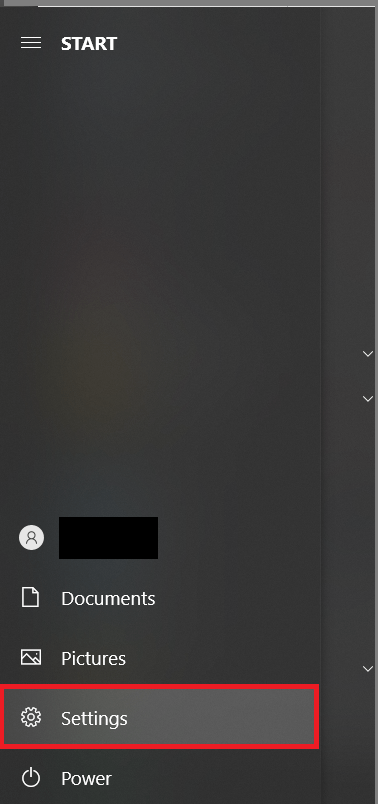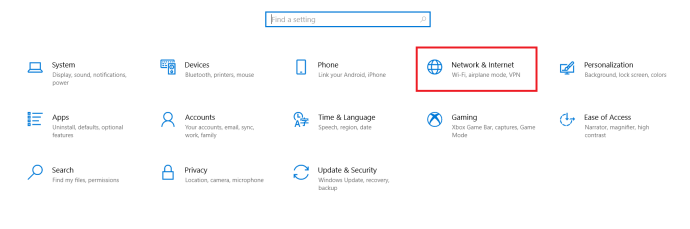- Ali naj nadgradim na Windows 10?
- 5 najboljših funkcij sistema Windows 10
- Kako prenesti Windows 10
- Kako zapisati Windows 10 ISO na disk
- Nasveti in triki za Windows 10, ki jih morate poznati
- Kako popraviti Windows Update, če se zatakne v sistemu Windows 10
- Kako popraviti meni Start v sistemu Windows 10
- Kako odpraviti vse druge težave z operacijskim sistemom Windows 10
- Kako onemogočiti Cortano v sistemu Windows 10
- Kako defragmentirati v sistemu Windows 10
- Kako poiskati pomoč v sistemu Windows 10
- Kako zagnati Windows 10 v varnem načinu
- Kako varnostno kopirati Windows 10
- Kako preprečiti prenos sistema Windows 10
Malo je stvari, ki nas bolj motijo kot posodobitve programske opreme. Uporabniki sistema Windows se pogosto šalijo o posodobitvah, ki jih prejmejo, ker trajajo tako dolgo, da se dokončajo (da, posodobitev bi morali začeti čez noč). Kot pri vsaki dobri programski opremi so posodobitve pomemben del zdravja in varnosti našega računalnika. Toda včasih preprosto ni praktično za izvajanje trenutno, včasih pa lahko povzroči težave z drugo programsko opremo, ki jo uporabljate.

Kot večina današnjih tehnologij so posodobitve sistema Windows samodejne. Osnova za to je, da razvijalci resnično ljubijo programsko opremo, ki jo oblikujejo, in ne verjamejo ravno v to, da bodo končni uporabniki sami izvedli posodobitve. Tako so bile uvedene samodejne posodobitve, da bi vam olajšali življenje in hkrati ohranili nemoteno delovanje sistema.
Neustrezno časovno samodejno posodabljanje lahko res povzroči glavobol. Ne glede na to, ali posodobitev povzroča težave in napake v vašem računalniku ali pa se sproži, medtem ko delate, vas bo ta članek popeljal skozi vse, kar morate vedeti o ustavitvi posodobitve in razveljavitvi posodobitve, če je potrebno.
Kako onemogočiti posodobitve sistema Windows 10
Čeprav onemogočanje posodobitev sistema Windows 10 ni trajno, razen če niste prekinjeni z internetom, obstaja nekaj načinov, kako lahko začasno onemogočite posodobitve sistema Windows. Nismo tukaj, da bi razpravljali o agresivnem pristopu Windows 10 do posodobitev, navsezadnje je to najbolj uporabljen OS na svetu, zaradi česar je tudi najbolj ciljno usmerjen za zlonamerne hekerje.
Čeprav ima Windows 10 sposobnost, da dovoli posodobitve tudi po spremembi nastavitev, sledite najboljšim trenutnim rešitvam za njihovo preprečevanje. Upoštevajte, da boste morda želeli ustvariti skript ali paketno datoteko za avtomatizacijo ene od teh začasnih rešitev.
Onemogočite posodobitev sistema Windows 10 z uporabo Services.msc
Posodobitve za Windows 10 lahko onemogočite tako, da sledite tem korakom:
- Uporabljati Win + R vrsta bližnjice na tipkovnici "storitve.msc« za dostop do nastavitev storitev vašega računalnika.
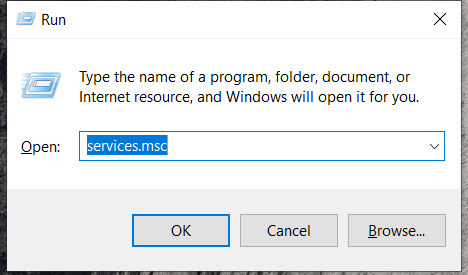
- Nato se pomaknite navzdol in dvokliknite na Windows Update za dostop do splošnih nastavitev.

3. Zdaj izberite Onemogočeno Iz Vrsta zagona spustni meni.

4. Ko končate, kliknite V redu in nato znova zaženite računalnik.
Če izvedete to dejanje, boste trajno onemogočili samodejne posodobitve sistema Windows. Če ga želite znova omogočiti, sledite istim korakom kot zgoraj in preklopite možnost na Samodejno.
Onemogočite posodobitve sistema Windows prek menija z nastavitvami
Druga, bolj znana možnost bi bila sprememba nastavitev Windows Update prek dejanskih nastavitev sistema Windows v računalniku. Ta možnost je morda za nekatere enostavnejša, odvisno od tega, koliko ste tehnološko podkovani, vendar ni trajna rešitev.
Če želite onemogočiti posodobitve prek nastavitev, naredite to:
- Pojdite v svoj Windows Začni meni in kliknite na Nastavitve zobnik.

2. Zdaj na strani z nastavitvami kliknite na Posodobitev in varnost.

3. Nato kliknite na Napredne možnosti zavihek.

4. Nato lahko v spustnem meniju izberete datum, za katerega želite začasno ustaviti samodejne posodobitve. Upoštevajte, da vam od tega urejanja Windows omogoča samo začasno ustavitev posodobitev za približno 6 tednov.

Kot je navedeno zgoraj, to ni trajna rešitev, vendar je dobro vedeti, ali morate posodobitve samo za nekaj časa prekiniti. Začasno ustavitev posodobitev pomeni, da vam ni treba skrbeti, da bo vaš računalnik močno zastarel, saj se bodo samodejne posodobitve sčasoma znova vklopile same.
Kako preprečiti prenos sistema Windows 10 prek registra
Začetna navodila so v veliki meri odvisna od različice sistema Windows, ki jo uporabljate, vendar je metoda v bistvu enaka. Če želite ustaviti samodejne posodobitve z uporabo registra, sledite tem korakom:
- Odprite meni Start, vnesite "regedit« in nato kliknite urejevalnik registra. (VRHUNSKI NAMIG: Lahko pa tudi preprosto držite Tipka Windows + R da odprete okno Zaženi) in nato vnesite »regedit“.
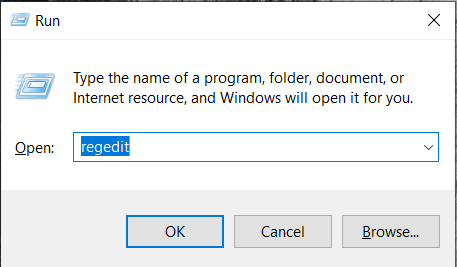
- Zdaj, ko je urejevalnik registra odprt, lahko preverite ključ, ki beleži, ali je vaš sistem pripravljen za prenos Windows 10. Z možnostmi na levi strani dvokliknite, kot sledi: HKEY_LOCAL_MACHINE > PROGRAMSKA OPREMA > Microsoft > Windows > Trenutna različica > WindowsUpdate > OSUpgrade
Vaša pot bi morala izgledati takole: HKEY_LOCAL_MACHINE/SOFTWARE/Microsoft /Windows/CurrentVersion/WindowsUpdate/OSUpgrade

3. Ko se pomaknete do desne tipke, boste morali dodati vrednost, ki sistemu pove, da ne želite prenesti sistema Windows 10. Če želite to narediti, z desno tipko miške kliknite ime ključa, izberite Novo podmeni in nato izberite DWORD (32-bitna) vrednost. Videli boste, da je ustvarjena nova vrednost imenovana Nova vrednost #1, ga preimenujte Dovoli OSUpgrade.
4. Zadnji korak v urejevalniku registra je, da se prepričate, da je funkcija nadgradnje OS izklopljena. Če želite to narediti, dvokliknite datoteko in preverite, ali je vrednost 0, pri čemer se prepričajte, da je potrjeno šestnajstiško polje. Za dokončanje postopka osvežite stran in jo nato zaprite regedit.
Številni uporabniki so izjavili, da ta metoda ne vpliva ali deluje takoj. Ena (čeprav nenavadna) rešitev za to je, da znova odprete nastavitve in kliknete »Preveri posodobitve«. S tem bi spremembe začele veljati.
Zdaj bi morali imeti možnost uporabljati Windows Update, ne da bi morali preveriti, ali se je nadgradnja sistema Windows 10 prikradla na seznam izbirnih nadgradenj in se označila za prenos. Rezultat!
Nastavite merjeno povezavo, da ustavite posodobitve sistema Windows 10
Druga možnost, ki lahko začasno prepreči posodabljanje vašega računalnika z operacijskim sistemom Windows 10, je, da nastavite omejeno internetno povezavo, samodejne posodobitve običajno ne bodo izvedene. Če želite nastaviti merjeno povezavo, sledite tem korakom:
- Odprite Začni meni in kliknite na Nastavitve ikona.
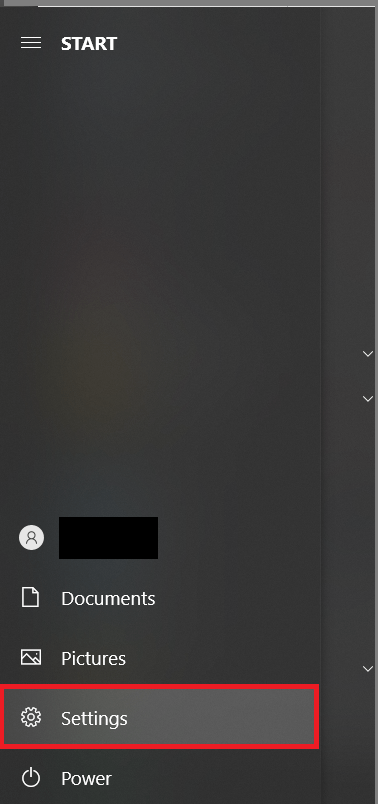
- Zdaj kliknite na Omrežje in internet.
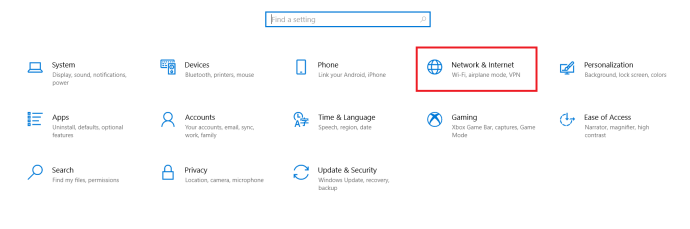
- Nato kliknite na Wifi na levi strani zaslona.

4. Nato kliknite na Upravljajte znana omrežja. Na tej novi strani, ki se odpre, kliknite omrežje wifi, ki ga uporabljate, in kliknite Lastnosti.

5. Od tu preklopite Nastavite kot merjeno povezavo do Vklopljeno.

To morda ni popolna rešitev za vas, ker tudi drugi sistemi, kot je OneDrive, ne bodo posodobili ali varnostno kopirali informacij. Vendar bi moral ustaviti samodejne posodobitve v vašem računalniku.

Uporaba pravilnika skupine za zaustavitev posodobitev sistema Windows 10
Za tiste, ki imajo različico sistema Windows 10, ki ni Home Edition, bo ta razdelek deloval za vas.
- Ali odprite Začni meni ali pritisnite Tipka Windows + R in vnesite "gpedit.msc« in zadeti Vnesite.
- Nato kliknite na Konfiguracija računalnika > Skrbniške predloge > Komponente sistema Windows > Posodobitve sistema Windows.
- Zdaj pa poiščite Konfigurirajte samodejne posodobitve in ga dvokliknite.
- Nato preveri Onemogočeno in kliknite Prijavite se in potem v redu.
Kako odstraniti posodobitev za Windows 10
Morda ste tukaj, ker ste to spoznali in je posodobitev že nameščena in niste zadovoljni z izidom. Za razliko od drugih operacijskih sistemov vam Windows ponuja možnost, da odstranite posodobitev, kot se vam zdi primerno.
Po enakih korakih kot zgoraj, odprite računalnik Nastavitve, nato kliknite na Posodobitev in varnost. Ko ste tam, sledite tem korakom:
- Kliknite Optimizacija dostave na desnem seznamu menijev in kliknite Oglejte si zgodovino posodobitev.

2. Zdaj kliknite Odstrani posodobitve.

Od tu se lahko odločite za odstranitev posodobitev, kot je potrebno. Če to počnete, ker najnovejša posodobitev povzroča težave z drugo programsko opremo v vašem računalniku, je vredno raziskati, preden greste naravnost v blaznost odstranjevanja.
Preverite gonilnik in druge posodobitve, da ugotovite, ali je krivec kje drugje kot Windows OS.
Pogosto zastavljena vprašanja
Ali lahko trajno onemogočim posodobitve sistema Windows 10?
Obstaja veliko sporov glede zmožnosti trajnega onemogočanja posodobitev sistema Windows 10. Nekateri uporabniki so izjavili, da je Microsoft tako neverjetno vztrajen, da tega ni mogoče storiti. Ko znova zaženete računalnik, se posodobitve znova vklopijo.
Čeprav to morda velja za nekatere različice programske opreme, je to delovalo za naše teste decembra 2020 v sistemu Windows Home različice 10.0.19041. Če iz nekega razloga metoda, ki jo uporabljate, ne deluje, poskusite z drugo od zgoraj naštetih metod ali poskusite odstraniti vse problematične posodobitve v skladu z navodili, ki smo jih posredovali.
Ali naj onemogočim posodobitve?
Kot smo že omenili, so posodobitve operacijskega sistema ključnega pomena za zdravje in varnost vašega računalnika. Toda številne posodobitve ob prvi izdaji povzročijo več škode kot koristi. Če raje počakate in namestite posodobitve ob svojem času, onemogočanje posodobitev ne bi smelo biti težava.
Čeprav so posodobitve bistvene, niso nujno pomembne na dan, ko so izdane.
Posodobitve za Windows 10 in njihovo onemogočanje
Iz kakršnega koli razloga morate ustaviti posodobitve sistema Windows 10, vam je ta članek ponudil najboljše rešitve, čeprav so morda začasne, da preprečite njihovo pojavljanje. Tudi če je edina trajna rešitev nenehno vračanje na prejšnjo različico sistema Windows 10 ali prekinitev povezave z internetom, obstaja.
Ali poznate trajnejšo rešitev za onemogočanje posodobitev sistema Windows 10? Delite svoje izkušnje v spodnjih komentarjih.